我们在进行CAD图形绘制时,一般情况下都要给CAD设置一个图形界限,因为图形界限可以确定栅格和缩放的显示区域。以下分享一下图形界限设置的经验,具体步骤如下:
1、首先打开CAD软件,然后在命令栏输入limits的命令,再点击格式——图形界限,如下图所示。

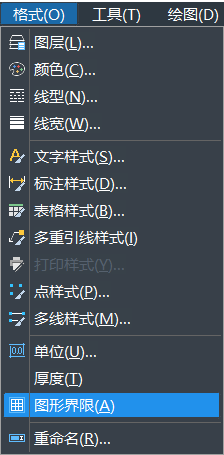
2、这时命令栏里会出现重新设置模型空间界限的说明,在下面的原坐标为(0.000,0.000)。看到这里直接按回车键就可以。
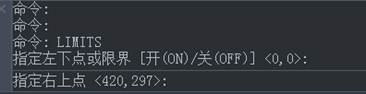
3、按了回车键后,这时命令栏里出现指定左下角点(0.000,0.000),指定右上角点(420.0000,297.0000)。我打算设置成A3纸的大小,以这个为例,在命令栏里输入(297,420)数字。如图:
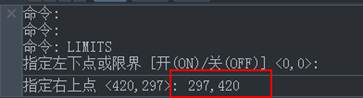
4、输入A3纸的尺寸(297,420)数字后,再按回车键。接着在命令栏里的命令处输入英文字母z后再按回车键。如图所示:
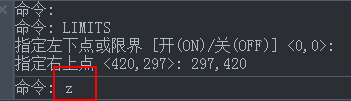
5、我们再在下面的命令栏处输入英文字母a,意思指全部。然后再按Enter回车键。如下图所示:

这时命令栏里会出现正在重生成模型7个字,说明A3纸大小的图形界限设置完成。如下图所示:

这样图形界限就设置好了。以上就是CAD如何设置图形界限的详细步骤,希望本文的分享能给学习CAD的小伙伴们带来参考价值。
推荐阅读:CAD
推荐阅读:CAD软件
·定档6.27!中望2024年度产品发布会将在广州举行,诚邀预约观看直播2024-06-17
·中望软件“出海”20年:代表中国工软征战世界2024-04-30
·2024中望教育渠道合作伙伴大会成功举办,开启工软人才培养新征程2024-03-29
·中望将亮相2024汉诺威工业博览会,让世界看见中国工业2024-03-21
·中望携手鸿蒙生态,共创国产工业软件生态新格局2024-03-21
·中国厂商第一!IDC权威发布:中望软件领跑国产CAD软件市场2024-03-20
·荣耀封顶!中望软件总部大厦即将载梦启航2024-02-02
·加码安全:中望信创引领自然资源行业技术创新与方案升级2024-01-03
·玩趣3D:如何应用中望3D,快速设计基站天线传动螺杆?2022-02-10
·趣玩3D:使用中望3D设计车顶帐篷,为户外休闲增添新装备2021-11-25
·现代与历史的碰撞:阿根廷学生应用中望3D,技术重现达·芬奇“飞碟”坦克原型2021-09-26
·我的珠宝人生:西班牙设计师用中望3D设计华美珠宝2021-09-26
·9个小妙招,切换至中望CAD竟可以如此顺畅快速 2021-09-06
·原来插头是这样设计的,看完你学会了吗?2021-09-06
·玩趣3D:如何使用中望3D设计光学反光碗2021-09-01
·玩趣3D:如何巧用中望3D 2022新功能,设计专属相机?2021-08-10
·cad画图范围受限2021-06-18
·CAD怎么连接两条垂直不相交的线段2019-01-30
·CAD中怎么绘制菱锥形?2022-07-21
·CAD内如何把样条曲线和直线合并成多段线2018-08-28
·CAD如何画圆形阵列2018-04-23
·如何用CAD测量不规则的曲线长度2019-12-17
·CAD加载VBA程序或建立VBA工程失败怎么办?2024-06-12
·在中望CAD中如何测量圆弧长度2022-05-13














